Cum se elimină extensia anti-obscene? Instrucțiuni și recomandări pas cu pas
Mulți utilizatori ai browserului web Google Chrome popular observă adesea apariția unei extensii incomprehensibile numită extensie anti-obscene în add-on-urile instalate. Cum să îl eliminați, să nu ghiciți pe toate. Nu e de mirare! La urma urmei, scăderea cu ajutorul metodelor uzuale este pur și simplu imposibilă. Prin urmare, este necesar să se utilizeze o metode foarte non-standard, care constau pentru a elimina aceste amenințări manual (sau fișiere și foldere, și cheile de registry), să nu mai vorbim de software-ul de bază în care sunt scrise (în acest caz, ceea ce înseamnă că browser Google Chrome). Cu toate acestea, despre totul în ordine. În primul rând, să analizăm ce fel de amenințare este, și apoi, în conformitate cu aceasta, vom lua o decizie cu privire la aplicarea acestui sau acelui mod de a scăpa de el.
conținut
Anti-obscene: ce este această extensie?
Să începem prin examinarea întrebării cu ce este pentru add-on și cum apare în browser. In general, se crede că această extindere este un instrument de control care asigură utilizarea profanitati Internet pe anumite site-uri web, emiterea de statistici sub formă de cuvinte și expresii specifice de pe panoul. Pe de o parte, pare ca un lucru bun. Dar această suprastructură este atât de inofensivă

În realitate, utilizatorul se ocupă de o componentă a virusului care urmărește pur și simplu navigarea pe Internet. Dar care este cel mai trist, întrebarea: "Eak eliminați anti-obscene?" Nu este rezolvată la fel de simplu cum ar părea la prima vedere. Adevărul este că, chiar și în panoul de suplimente, spre deosebire de alte extensii, pentru acest add-on nu există de multe ori niciun buton de ștergere sau deconectare. Astfel, problema modului de a elimina extensia anti-obscene 0.1 sau orice altă versiune a acestuia poate fi redusă, fie de a utiliza software-ul anti-spyware sau pentru a elimina manual toate componentele sale (și, uneori, chiar și cu reinstalarea browser).
Cum patrunde sistemul de completare?
Este imposibil să spun sigur despre modul în care extensia apare în browser. Se crede că poate fi integrat în aplicații precum Flash Player, clienți torrent, unele jocuri, descărcări specializate descărcate nu din resurse oficiale, ci din site-uri cu reputație dubioasă.
În final, avem ceea ce avem. Extinderea virusului apare spontan în browser, după care începe activitatea sa distructivă. Datorită acestui fapt, acesta împiedică YouTube, VK și alte rețele sociale, ca să nu mai vorbim de urmărirea constantă a vizitelor și a solicitărilor utilizatorilor.
Anti-obscene Extensie: cum să eliminați o extensie prin metoda cea mai simplă?
După cum sa menționat deja, puteți scăpa de acest flagel prin mai multe metode (cu condiția să nu îl dezactivați în browser).

Cel mai simplu și cel mai acceptabil pentru majoritatea utilizatorilor va fi utilizarea de software special. Dacă credeți că recenziile, utilitarul AdwCleaner ajută foarte mult la problema de a elimina anti-obscene. Esența utilizării sale este de a lansa pur și simplu programul, apăsați pe butonul de pornire a scanării și efectuați curățarea. Nu vă surprindeți că calea către dosar se va potrivi cu locația browserului Chrome. Rețineți că înainte de curățare trebuie să închideți absolut toate aplicațiile utilizatorilor activi (acest lucru este foarte important!). După terminarea curățării, este absolut necesar să efectuați o repornire completă a sistemului informatic. După repornire, puteți accesa Chrome și asigurați-vă că programul de completare a fost eliminat. De asemenea, puteți vedea rezultatul într-un fișier text special al raportului, care este creat de program la curățare.
Anti-obscene 0.1: cum să eliminați manual extensia?
Dar, uneori, aplicațiile de acest tip nu dau rezultate. Acest lucru este valabil mai ales atunci când virusul este bine stabilit în sistem. În acest caz, problema eliminării extensiei anti-obscene poate fi rezolvată numai prin intervenția manuală.
În primul rând, trebuie să închideți browserul, apoi să verificați directorul Micron, care este localizat în directorul de utilizatori pe calea AppData Roaming. Dacă conține un fișier de dezinstalare Uninstall.exe, rulați-l și urmați instrucțiunile din "Expertul". La sfârșitul procesului, trebuie să ștergeți dosarul Micron.

După aceea, trebuie să găsiți toate folderele Temp și să le ștergeți conținutul sub formă de fișiere temporare (căutarea poate fi efectuată direct din "Explorer").
Acțiuni cu registrul de sistem
În următorul pas, problema de a elimina Anti-obscene implică ștergerea mai multor secțiuni ale sistemului de registru, al căror editor este apelat din consola "Run" de către șirul de regedit.

Puteți alege, de asemenea, pentru a căuta sau naviga secvențial copac director prin ramura HKLM prin secțiuni SOFTWARE, politici, Google și Chrome ne interesează ExtensionInstallSources ExtensionInstallForcelist și directoare, pe care doriți să le ștergeți. În sistemele pe 64 de biți, accesul la folderul extensiei browserului Google Chrome se face prin secțiunile SOFTWARE și WOW6432Node, unde directorul Extensions este eliminat.

Acum, în ceea ce privește modul de a elimina anti-obscene, este o mică problemă. Trebuie să accesați directorul de utilizatori și prin directoarele AppData, Local, Google, Chrome și Date utilizator accesați directorul Default, care elimină folderele Extension Rules, Extension State și Extensions.
Acțiuni cu browserul
În cel mai extrem caz, ca să spunem așa, pentru fidelitate, puteți elimina browserul însuși și apoi îl reinstalați. Cu toate acestea, aici trebuie să fiți atenți la o nuanță.

După dezinstalarea standard, este specificat căutarea tuturor folderelor numite Google, după care acestea sunt șterse. Nu este de a face îndepărtarea manuală, puteți utiliza original-puternic program de dezinstalare ca IObit Uninstaller, care, în profunzime de scanare a elementelor reziduale se umflate tot gunoiul și scoateți-l (dacă ștergeți fișiere, este de dorit să se implice distrugerea unei funcții).
Verificarea copierii automate
În cele din urmă, după toate acțiunile efectuate, se recomandă verificarea secțiunii de autoload pentru prezența extensiei de mai sus sau ceva asemănător.
În sistemele de operare Windows sub zecime, puteți accesa această secțiune prin comanda msconfig, care este introdusă în consola "Run". În Windows 10, puteți folosi imediat "Task Manager" (când accesați comanda principală, veți fi redirecționat).
Ca un instrument suplimentar, puteți utiliza secțiunea Servicii (Services.msc), în care doriți să dezactivați Autorun toate procesele suspecte, inclusiv chiar și servicii Mail.ru, care sunt suficient de grad ridicat de risc de infecție cu virusul așa cum este descris mai sus.
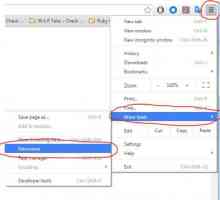 De ce nu pot deschide extensii în Google Chrome? Cele mai frecvente motive și soluțiile lor
De ce nu pot deschide extensii în Google Chrome? Cele mai frecvente motive și soluțiile lor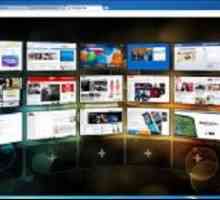 Instalați panoul expres pentru Google Chrome
Instalați panoul expres pentru Google Chrome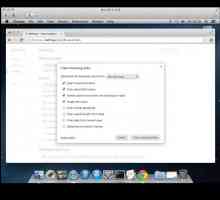 Cum să ștergeți o memorie cache în Google Chrome: instrucțiuni pentru începători
Cum să ștergeți o memorie cache în Google Chrome: instrucțiuni pentru începători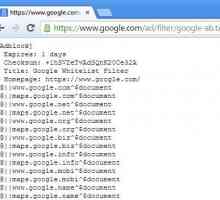 Cum să dezactivați publicitatea în Google Chrome: detalii
Cum să dezactivați publicitatea în Google Chrome: detalii Cum se instalează Google Chrome pe computerul dvs. Instrucțiuni pentru începători
Cum se instalează Google Chrome pe computerul dvs. Instrucțiuni pentru începători La fel ca în "Google Chrome", eliminați pagina de start. Configurarea browserului din…
La fel ca în "Google Chrome", eliminați pagina de start. Configurarea browserului din… Cum să eliminați "Jambler" din "Google Chrome"? Ghidul unui începător
Cum să eliminați "Jambler" din "Google Chrome"? Ghidul unui începător Extensia "Adblock": cum se dezactivează "Yandex.Browser", "Opera" și…
Extensia "Adblock": cum se dezactivează "Yandex.Browser", "Opera" și…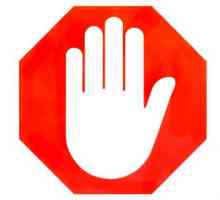 `Adblock` cum să dezactivezi în browsere?
`Adblock` cum să dezactivezi în browsere? Ce este și cum să utilizați marcajele vizuale ale Google Chrome
Ce este și cum să utilizați marcajele vizuale ale Google Chrome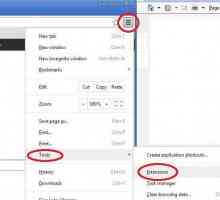 Extensia "Trafic Saving" din Google Chrome
Extensia "Trafic Saving" din Google Chrome Cum să eliminați complet Google Chrome de pe computerul dvs. complet
Cum să eliminați complet Google Chrome de pe computerul dvs. complet ERR_TOO_MANY_REDIRECTS: cum să remediați eroarea
ERR_TOO_MANY_REDIRECTS: cum să remediați eroarea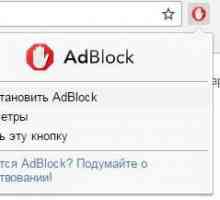 Cum se elimină AdBlock: ghid
Cum se elimină AdBlock: ghid De ce Google nu funcționează Chrome
De ce Google nu funcționează Chrome Cum se utilizează Google (browser)
Cum se utilizează Google (browser) Cum să activați modulele cookie în Google Chrome
Cum să activați modulele cookie în Google Chrome Cum se face browserul Chrome implicit
Cum se face browserul Chrome implicit Cum să eliminați Clkmon.com: câteva sfaturi simple
Cum să eliminați Clkmon.com: câteva sfaturi simple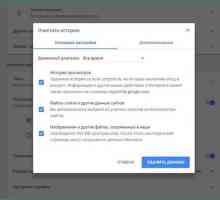 Ce ar trebui să fac dacă nu instalez extensia în Google Chrome?
Ce ar trebui să fac dacă nu instalez extensia în Google Chrome? Cum se utilizează VKSaver: manual
Cum se utilizează VKSaver: manual
 Instalați panoul expres pentru Google Chrome
Instalați panoul expres pentru Google Chrome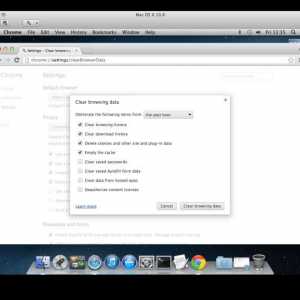 Cum să ștergeți o memorie cache în Google Chrome: instrucțiuni pentru începători
Cum să ștergeți o memorie cache în Google Chrome: instrucțiuni pentru începători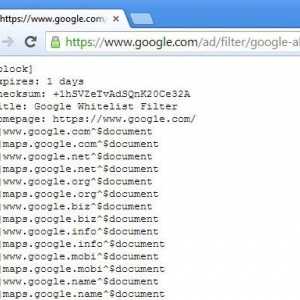 Cum să dezactivați publicitatea în Google Chrome: detalii
Cum să dezactivați publicitatea în Google Chrome: detalii Cum se instalează Google Chrome pe computerul dvs. Instrucțiuni pentru începători
Cum se instalează Google Chrome pe computerul dvs. Instrucțiuni pentru începători La fel ca în "Google Chrome", eliminați pagina de start. Configurarea browserului din…
La fel ca în "Google Chrome", eliminați pagina de start. Configurarea browserului din…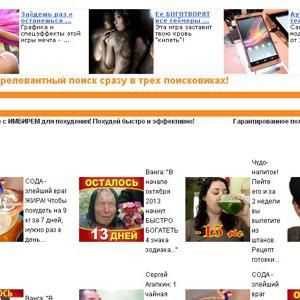 Cum să eliminați "Jambler" din "Google Chrome"? Ghidul unui începător
Cum să eliminați "Jambler" din "Google Chrome"? Ghidul unui începător Extensia "Adblock": cum se dezactivează "Yandex.Browser", "Opera" și…
Extensia "Adblock": cum se dezactivează "Yandex.Browser", "Opera" și…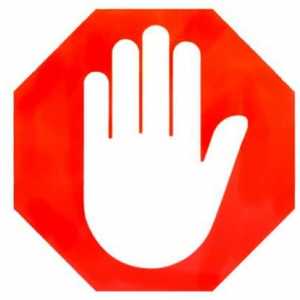 `Adblock` cum să dezactivezi în browsere?
`Adblock` cum să dezactivezi în browsere? Ce este și cum să utilizați marcajele vizuale ale Google Chrome
Ce este și cum să utilizați marcajele vizuale ale Google Chrome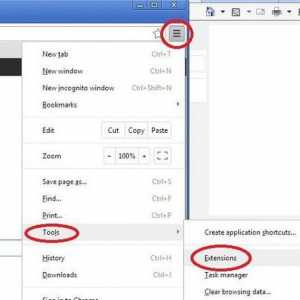 Extensia "Trafic Saving" din Google Chrome
Extensia "Trafic Saving" din Google Chrome